ppt取消自動播放 ppt關(guān)閉自動播放的方法
更新日期:2024-03-21 06:37:27
來源:轉(zhuǎn)載
PPT中有自動播放功能,但有的時候我們不需要讓PPT自動播放,口頭講述一下然后翻下一張幻燈片,操作起來十分方便,那么ppt取消自動播放要怎么操作呢?下面小編就給大家?guī)砹藀pt關(guān)閉自動播放的方法,大家有需要的話可以來了解下。

工具/原料
系統(tǒng)版本:win10系統(tǒng)
品牌型號:聯(lián)想天逸510Pro
ppt取消自動播放
1、打開ppt文件,找到上方菜單欄的切換按鈕,進(jìn)行點擊;

2、在切換選項界面中找到換片方式選項,勾選“單擊鼠標(biāo)時”選項,對每個幻燈片都按照這個方式設(shè)置一遍;
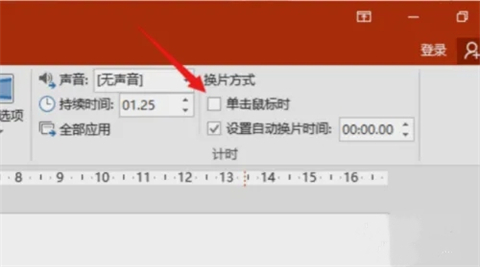
3、在上方菜單欄中找到“幻燈片放映”選項,進(jìn)行點擊;
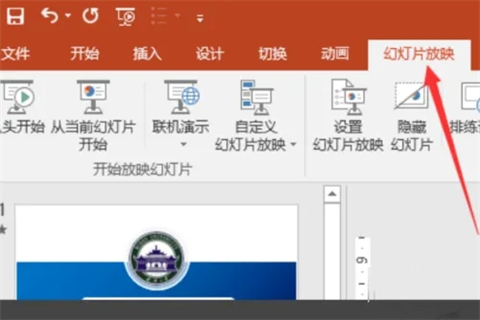
4、在幻燈片放映的選項卡界面找到“設(shè)置幻燈片放映”圖標(biāo),進(jìn)行點擊;
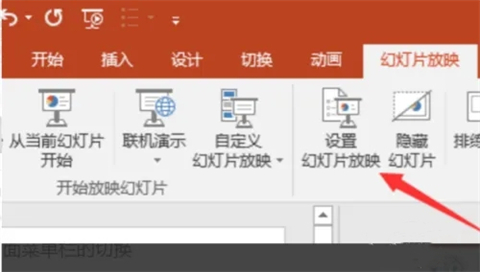
5、在出現(xiàn)的設(shè)置放映方式界面中找到換片方式,勾選“手動”選項,點擊確認(rèn),完成設(shè)置就能取消ppt自動播放了。

總結(jié):
1、打開ppt文件,找到上方菜單欄的切換按鈕,進(jìn)行點擊;
2、在切換選項界面中找到換片方式選項,勾選“單擊鼠標(biāo)時”選項,對每個幻燈片都按照這個方式設(shè)置一遍;
3、在上方菜單欄中找到“幻燈片放映”選項,進(jìn)行點擊;
4、在幻燈片放映的選項卡界面找到“設(shè)置幻燈片放映”圖標(biāo),進(jìn)行點擊;
5、在出現(xiàn)的設(shè)置放映方式界面中找到換片方式,勾選“手動”選項,點擊確認(rèn),完成設(shè)置就能取消ppt自動播放了。
以上的全部內(nèi)容就是系統(tǒng)為大家提供的ppt取消自動播放的具體操作方法介紹啦~希望對大家有幫助~還有更多精彩內(nèi)容盡情關(guān)注本站,系統(tǒng)感謝您的閱讀!
- monterey12.1正式版無法檢測更新詳情0次
- zui13更新計劃詳細(xì)介紹0次
- 優(yōu)麒麟u盤安裝詳細(xì)教程0次
- 優(yōu)麒麟和銀河麒麟?yún)^(qū)別詳細(xì)介紹0次
- monterey屏幕鏡像使用教程0次
- monterey關(guān)閉sip教程0次
- 優(yōu)麒麟操作系統(tǒng)詳細(xì)評測0次
- monterey支持多設(shè)備互動嗎詳情0次
- 優(yōu)麒麟中文設(shè)置教程0次
- monterey和bigsur區(qū)別詳細(xì)介紹0次
周
月












